电脑控制面板打不开怎么办
通过电脑中的控制面板,我们可以实现对电脑设备的设置和管理。如果电脑中的控制面板打不开了,会影响我们正常使用。那么控制面板打不开怎么办?如果大家可以参考下面的两种解决方法。
控制面板打不开怎么办?教你几招轻松解决
一、启用控制面板
1、利用快捷键“Windows +R”打开“运行”界面,然后输入“gpedit.msc”,点击“确定”就可以了。
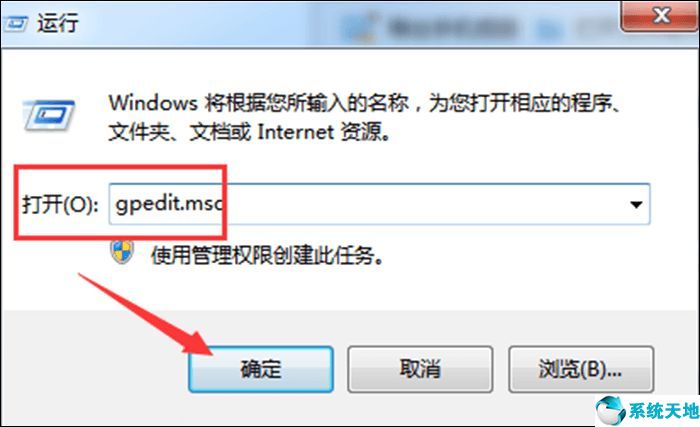
2、接着在“本地组策略编辑器”中找到 “管理模板”,点击其中的“控制面板”。然后点击“设置”栏中的“禁止访问‘控制面板”。
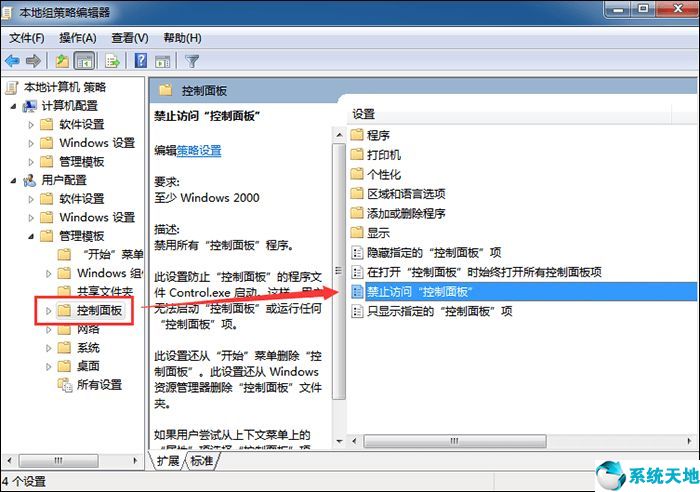
3、然后在页面中点击 “未配置”,然后点击“确定”就可以了。
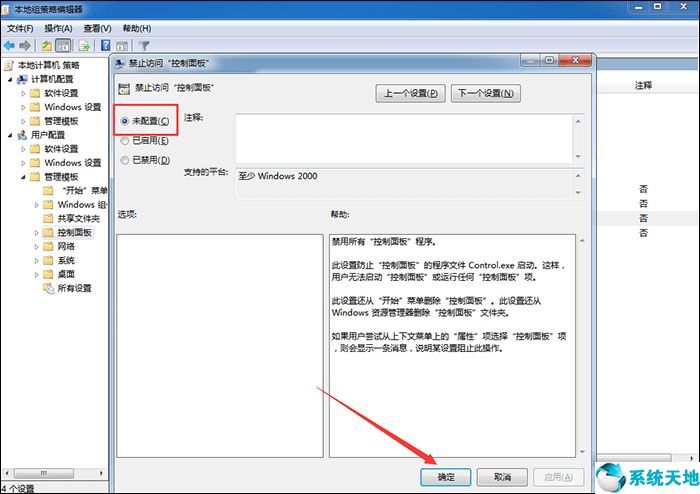
二、修复系统文件
1、利用快捷键“Windows +R”打开“运行”界面,然后输入“%systemRoot%System32”,点击“确定”就可以了。
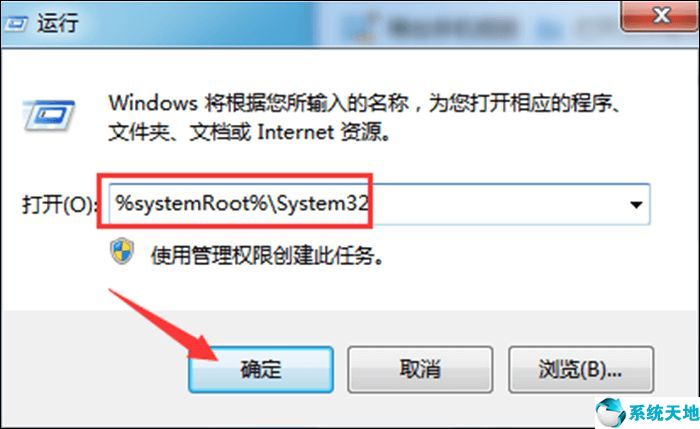
2、然后在“System32”中搜索“CPL”。依次点击页面中的CPL文件,如果显示“Windows无法打开此文件”说明文件受损了。
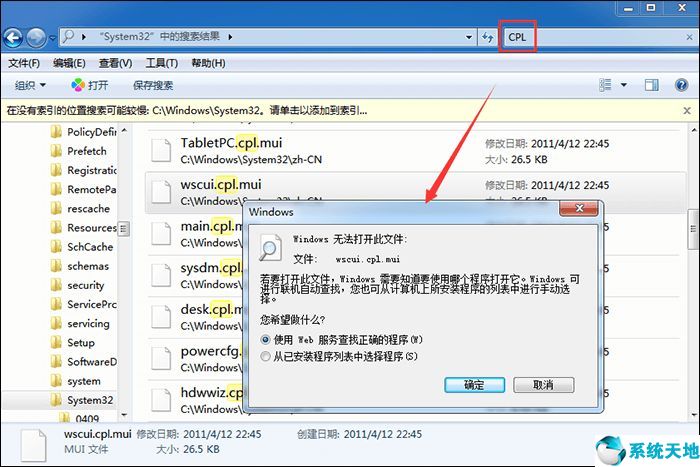
3、然后在“运行”界面中输入“cmd”进入“命令提示符”界面。然后在界面中输入“sfc /scannow”命令进行扫描修复。
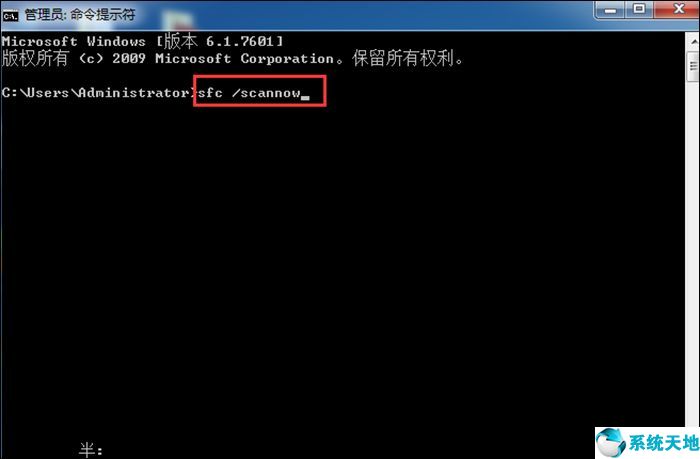
最后在桌面上新建一个文本文档,将输入的代码复制粘贴进去,然后将文件重命名为“cpl.reg”。然后点击文件导入注册表就可以修复CPL文件了。
以上就是控制面板打不开的两种解决方法,希望这两种方法都能够帮助到大家。
本文来源于Win10专业版,转载请注明出处。
控制面板打不开怎么办?教你几招轻松解决
一、启用控制面板
1、利用快捷键“Windows +R”打开“运行”界面,然后输入“gpedit.msc”,点击“确定”就可以了。
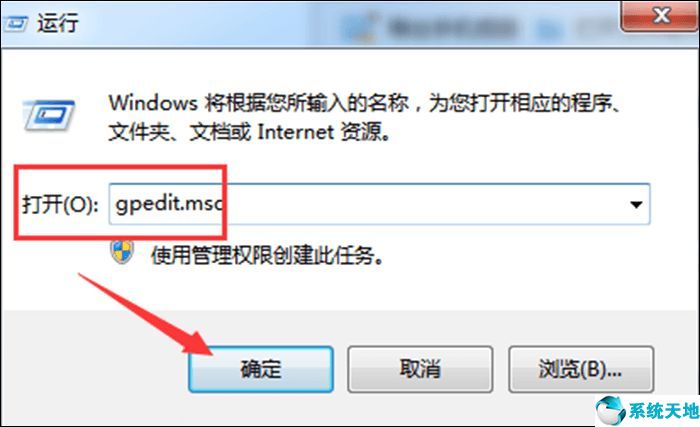
2、接着在“本地组策略编辑器”中找到 “管理模板”,点击其中的“控制面板”。然后点击“设置”栏中的“禁止访问‘控制面板”。
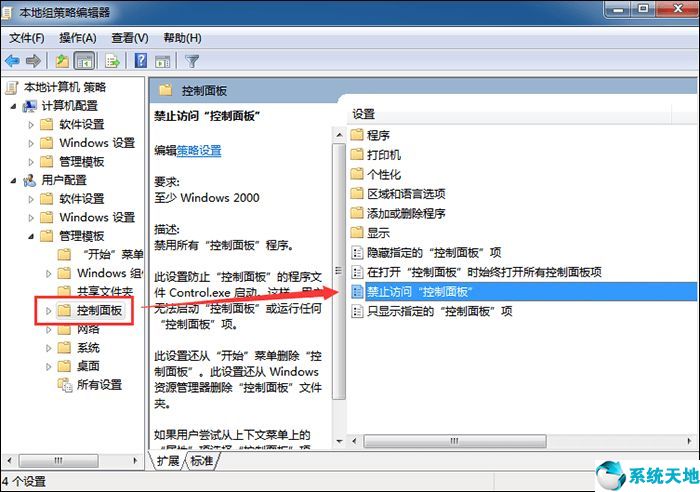
3、然后在页面中点击 “未配置”,然后点击“确定”就可以了。
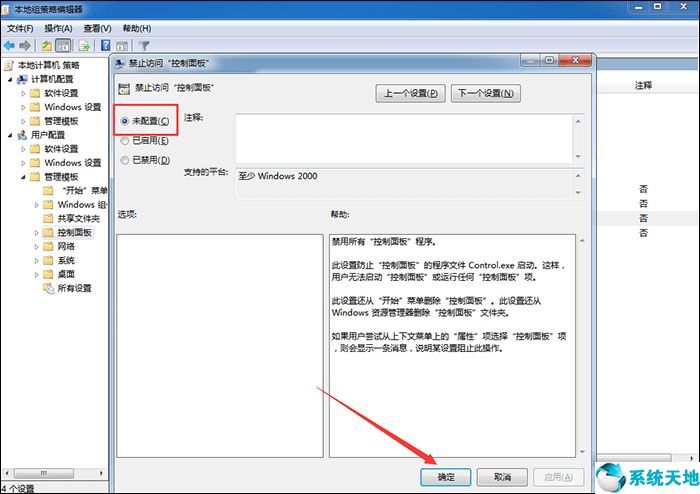
二、修复系统文件
1、利用快捷键“Windows +R”打开“运行”界面,然后输入“%systemRoot%System32”,点击“确定”就可以了。
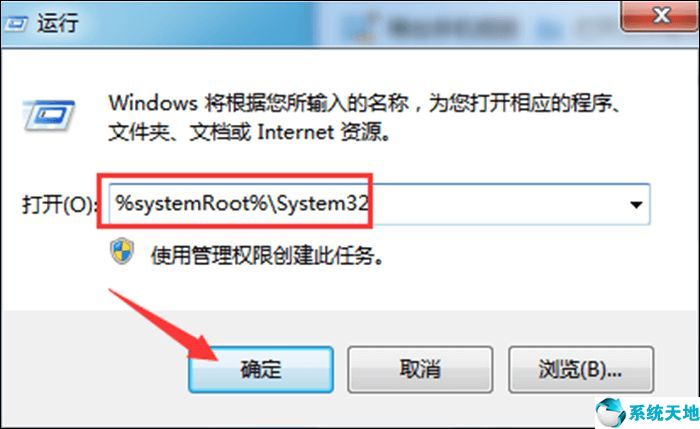
2、然后在“System32”中搜索“CPL”。依次点击页面中的CPL文件,如果显示“Windows无法打开此文件”说明文件受损了。
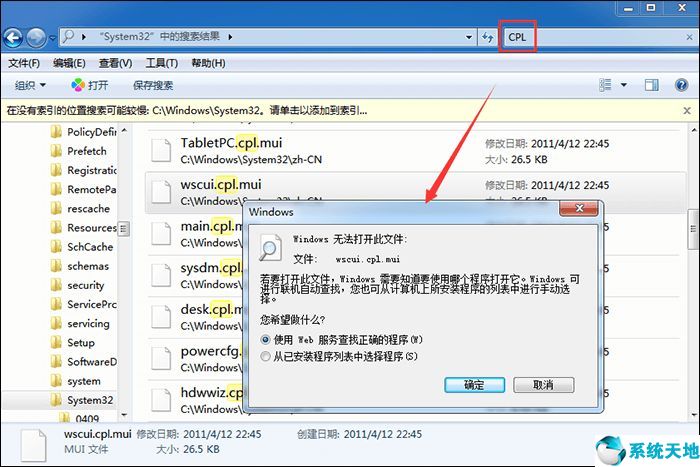
3、然后在“运行”界面中输入“cmd”进入“命令提示符”界面。然后在界面中输入“sfc /scannow”命令进行扫描修复。
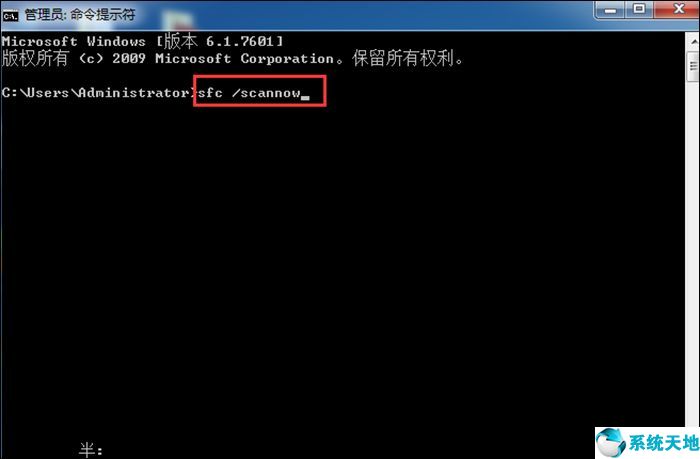
最后在桌面上新建一个文本文档,将输入的代码复制粘贴进去,然后将文件重命名为“cpl.reg”。然后点击文件导入注册表就可以修复CPL文件了。
以上就是控制面板打不开的两种解决方法,希望这两种方法都能够帮助到大家。
本文来源于Win10专业版,转载请注明出处。









 苏公网安备32032202000432
苏公网安备32032202000432